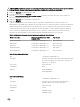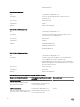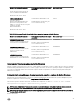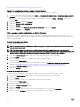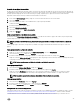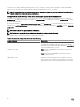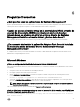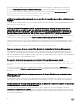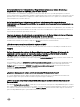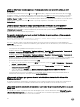Install Guide
Creación de un objeto de asociación
El objeto de asociación deriva de un grupo y debe contener un tipo de grupo. El ámbito de asociación especifica el tipo de grupo de
seguridad para el objeto de asociación. Cuando crea un objeto de asociación, seleccione el ámbito de asociación que se aplica al tipo
de objeto que desea agregar. Al seleccionar Universal, por ejemplo, significa que los objetos de asociación están solamente
disponibles cuando Active Directory Domain está funcionando en modo nativo.
1. En la ventana Raíz de consola (MMC), haga clic con el botón derecho del mouse en un contenedor.
2. Seleccione Nuevo.
3. Seleccione un objeto de RAC o Server Administrator, según lo que haya instalado.
Se abre la ventana Nuevo objeto.
4. Escriba un nombre para el nuevo objeto.
5. Seleccione Objeto de asociación
6. Seleccione el ámbito para el objeto de asociación.
7. Haga clic en Aceptar.
Cómo agregar objetos a un objeto de asociación
Al utilizar la ventana Propiedades del objeto de asociación, es posible asociar usuarios o grupos de usuarios, objetos de privilegio,
sistemas, dispositivos RAC y grupos de dispositivos o sistemas.
NOTA: Los usuarios de RAC deben usar grupos universales para extender los dominios con los usuarios u objetos de
RAC.
Puede agregar grupos de usuarios y de productos y también crear grupos relacionados de la misma forma que se crean otros
grupos.
Para agregar usuarios o grupos de usuarios
1. Haga clic con el botón derecho del mouse en Objeto de asociación y seleccione Propiedades.
2. Seleccione la ficha Usuarios y haga clic en Agregar.
3. Escriba el nombre del usuario o del grupo de usuarios o examine para seleccionar uno y haga clic en Aceptar.
Haga clic en la ficha Objeto de privilegio para agregar el objeto de privilegio a la asociación que define los privilegios del usuario
o del grupo de usuarios cuando se autentican en un sistema.
NOTA: Solo se puede agregar un Objeto de privilegio a un Objeto de asociación.
Para agregar un privilegio
1. Seleccione la ficha Objetos de privilegios y haga clic en Agregar.
2. Escriba el nombre del Objeto de privilegio o examine para buscar uno y haga clic en Aceptar.
Haga clic en la ficha Productos para agregar uno o varios sistemas o dispositivos a la asociación. Los objetos asociados
especifican los productos conectados a la red que está disponible para los usuarios definidos o los grupos de usuarios.
NOTA: Se pueden agregar varios sistemas o dispositivos RAC a un Objeto de asociación.
Para agregar productos
1. Seleccione la ficha Productos y haga clic en Agregar.
2. Escriba el nombre del sistema, dispositivo o grupo y haga clic en Aceptar.
3. En la ventana Propiedades, haga clic en Aplicar y, a continuación, en Aceptar.
Configuración de sistemas o dispositivos
Para obtener instrucciones sobre la forma de configurar los sistemas Server Administrator mediante comandos de la CLI, consulte
Configuración de Active Directory utilizando la CLI en sistemas que ejecutan Server Administrator. Para los usuarios de DRAC,
consulte la Remote Access Controller 4 User’s Guide (Guía del usuario de Remote Access Controller 4) o la Remote Access
45